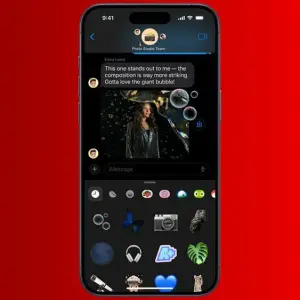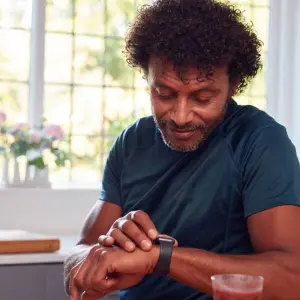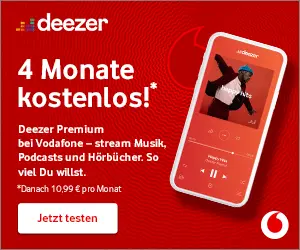Zur Info: Der folgende Ratgeber gilt für alle iPhone-16-Modelle – also iPhone 16, iPhone 16 Plus, iPhone 16 Pro und iPhone 16 Pro Max.
Das Wichtigste in Kürze
• Wische auf dem Homescreen des iPhone 16 vom unteren Displayrand aus nach oben.
• Swipe nach links oder rechts, bis Du die betreffende App siehst.
• Wische sie nach oben, um die Anwendung zu beenden.
So schließt Du Apps auf dem iPhone 16
Das Schließen von Apps funktioniert auf dem iPhone 16 denkbar einfach:
• Navigiere zum Home-Bildschirm.
• Streiche vom unteren Displayrand nach oben und lass den Finger etwa in der Mitte vom Bildschirm liegen.
• Streiche im App-Umschalter nach links oder rechts, bis die Vorschau zu der App angezeigt wird, die Du auf dem iPhone 16 schließen willst.
• Wische die Vorschau nach oben, um die App zu beenden.
Das bringt das Beenden von Apps auf dem iPhone
Falls Du Dich nun fragst, welche Vorteile das Schließen von Apps auf iPhone 16 und Co. hat:
• Leistung und Speicher: Offene Anwendungen wirken sich auf die Leistung eines Smartphones aus. Hast Du besonders viele Apps auf dem iPhone 16 geöffnet, kann das Gerät langsamer werden. Offene Anwendungen zerren zudem am Arbeitsspeicher – schließt Du die Apps, bleibt wieder mehr Power für andere Aufgaben.
• Akkuverbrauch: Dauerhaft im Hintergrund geöffnete Apps wirken sich auf den Energieverbrauch des iPhone 16 aus. Schließt Du die Anwendungen, kann das also die Akkulaufzeit des Geräts verbessern.
Hinweis: Einige Apps laufen von sich aus automatisch im Hintergrund, um wichtige Informationen abholen zu können. Dazu zählt zum Beispiel WhatsApp, das auf diese Weise dafür sorgen will, dass Du keine Nachrichten verpasst.
Unter „Einstellungen | Allgemein | Hintergrundaktualisierung” kannst Du auf dem iPhone 16 verwalten, welche Apps dauerhaft im Hintergrund laufen dürfen. Bedenke aber: Schaltest Du die Funktion zum Beispiel für WhatsApp aus, wirst Du nicht sofort benachrichtigt, wenn eine neue WhatsApp-Nachricht eintrifft.
Dieser Artikel iPhone 16: Apps schließen – Schritt für Schritt erklärt kommt von Featured!